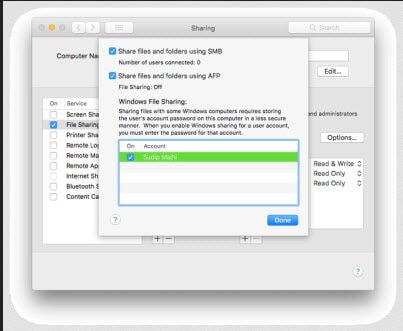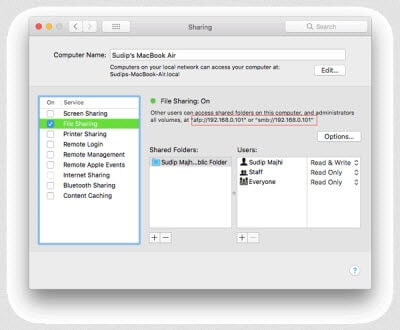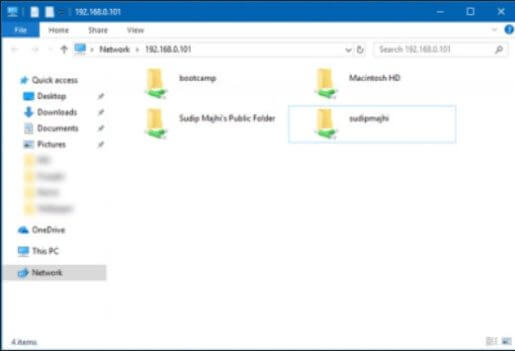Embora existam muitos métodos disponíveis, como usar a equipe que é muito popular entre os usuários, Cloud Storage e outros programas especializados para transferência de arquivos entre Mac OS X e Windows 10. No entanto, você trabalha para enviar um arquivo do Mac para o Windows sem nenhum software? Isso! Existe um método que ajuda a trocar e transferir arquivos entre Mac e Windows sem usar nenhum programa e apenas ativando “Compartilhamento de arquivos”.
Antes de começar, você deve estar ciente de que pode executar as próximas etapas apenas quando seu PC Windows e Mac estiverem conectados à mesma rede, caso contrário, este método não funcionará.
Em um Mac
Para começar, você precisa conectar os dois dispositivos à mesma rede. Depois disso, você precisa habilitar e executar o “Compartilhamento de Arquivos” no seu MacBook. Para fazer isso, vá para “ Preferências do sistema ”e clique em“ Compartilhamento ”como na imagem abaixo.
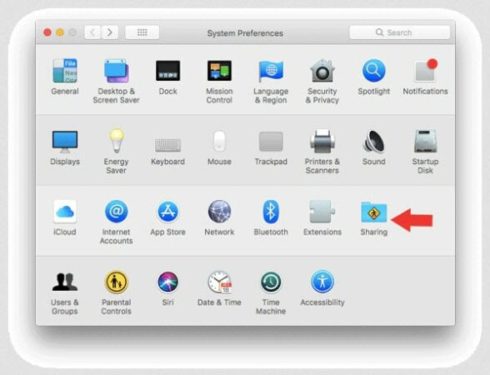
Agora, você precisa correr ” Compartilhamento de arquivos ". Depois disso, clique no botão “Opções” e marque “Compartilhar arquivos e pastas usando SMB” e “Compartilhar arquivos e pastas usando AFP”.
Você encontrará o endereço IP na janela de compartilhamento, que se parece com a captura de tela abaixo
Você precisa deste endereço IP (encontrado na imagem acima). Portanto, copie-o em algum lugar do dispositivo.
No computador Windows
Depois disso, abra seu computador com Windows e pressione Win + R para abrir o menu Executar, em seguida, escreva cmd e clique em ok e digite o endereço IP que apareceu com você no Mac na etapa acima.
Ser-lhe-á pedido o seu nome de utilizador e palavra-passe. Digite seu nome de usuário e senha do Mac corretamente e, em seguida, você verá esta janela.
Agora, você pode acessar todos os seus arquivos Mac de um PC com Windows.